Win10蓝牙鼠标总是频繁掉线该怎么办?
作者:佚名 字体:[ ] 来源:互联网 时间:12-15 11:25:39
Win10系统中的蓝牙鼠标总是频繁掉线,影响正常使用该怎么办呢?出现这个问题并不奇怪,win8使用蓝牙鼠标就很不稳定,下面分享能完美解决这个问题的方法,需要的朋友可以参考下
相比2.4GHz无线鼠标,蓝牙鼠标基本上不用配备信号接收装置,因为很多笔记本装载了蓝牙模块,因此很多人开始用上蓝牙鼠标。不过在Win10上蓝牙鼠标并不稳定,会频繁出现断连卡顿。而这问题从Win8开始就存在了,到了Win10依然如此。或许Windows系统在这方面有点2B,不过我们分析具体原因也能找到解决方法。
1、右键单击屏幕右下角托盘区的蓝牙图标,在弹出的对话框中选中“允许蓝牙设备查找这台电脑”,再点击确定。

2、右键单击屏幕左下角的Win图标>点击进入“设备管理器”>双击蓝牙图标来展开子目录>双击打开每一个子项,如果新出现的对话框中有“电源管理”的选项卡,就反选“允许计算机关闭此设备以节约电源”的选项,再点击确定。
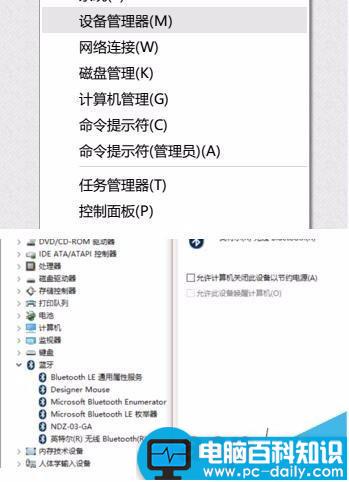
3、继续在设备管理器中双击“网络适配器”>双击打开每一个子项,如果新出现的对话框中有“电源管理”的选项卡,就反选“允许计算机关闭此设备以节约电源”的选项,再点击确定。

4、继续在设备管理器中双击“人体学输入设备”双击打开每一个子项,如果新出现的对话框中有“电源管理”的选项卡,就反选“允许计算机关闭此设备以节约电源”的选项,并选中“允许此设备唤醒计算机”,再点击确定。
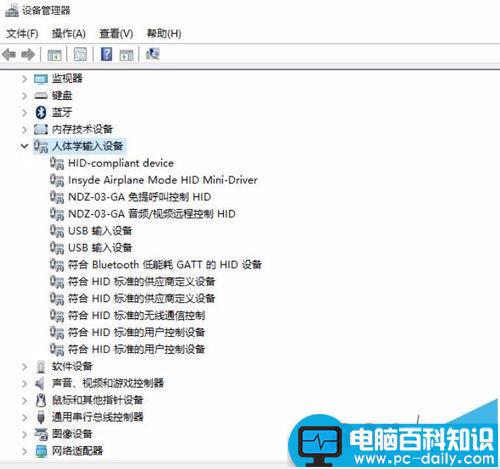
5、继续在设备管理器中双击“鼠标和其他指针设备”,以及“通用串行总线控制器”下列出的每个设备,并执行上述操作。
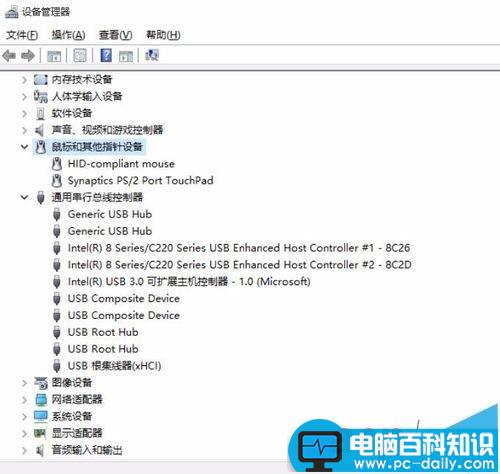
注意事项:通过上述方法我们能解决Win10蓝牙鼠标不稳定的问题。总地来说,使用蓝牙鼠标还是很方便的,尤其对于超极本用户来说,更是能节省宝贵的USB接口资源。
相关推荐:
蓝牙鼠标连接不上电脑怎么办?
不花钱解决罗技无线鼠标的接收器丢失的办法
win10平板怎么设置连接连接蓝牙键盘与蓝牙鼠标?
Tag:蓝牙鼠标频繁掉线 Win10
相关文章
文章分类
大家感兴趣的内容
最近更新的内容

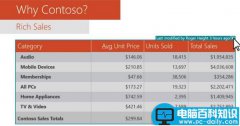


![RedHat服务器上[Errno 5] OSError: [Errno 2]的解决方法](https://img.pc-daily.com/uploads/allimg/4752/11135115c-0-lp.png)

